如何用PS鼠绘一个小黄人?PS鼠绘萌萌哒的动画人物小黄人教程
站酷 发布时间:2021-04-15 16:53:18 作者:木老鼠  我要评论
我要评论
小黄人已经是个无需介绍的人气角色,呆萌的外表让他成为了践踏主角的超级巨星,在全球拥有无数粉丝,是不是一定得用3D软件才能做出小黄人哩?NONO,今天就教大家用PS快速做出一个小黄人
作者绘制的时候基本上都是用形状工具画出各部分的图形,较为复杂一点的图形需要用多个形状组合,或用路径工具调整;图形做出后用图层样式增加颜色和渐变等,得到想要的效果。
最终效果

1、打开Photoshop,新建文档,在工具栏使用圆角矩形工具,画出一个200 * 300圆角矩形,将圆角设置为最大值,形成一个胶囊形。
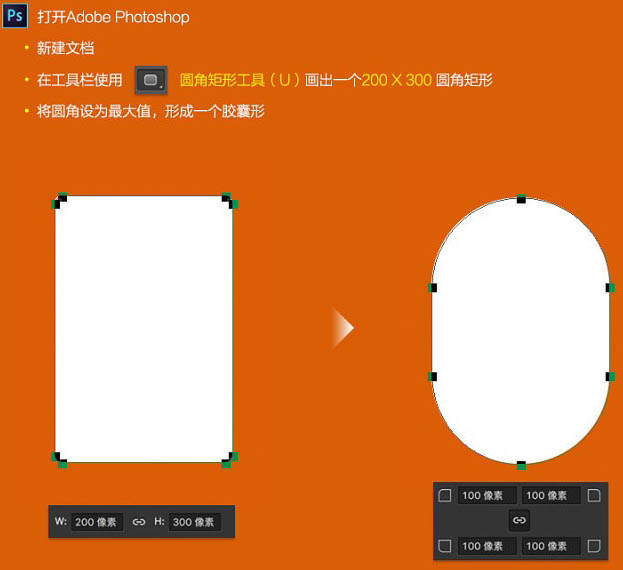
2、使用直接选择工具,选中其中的5个点,分别向箭头标示的方向移动,形成身体的形状。
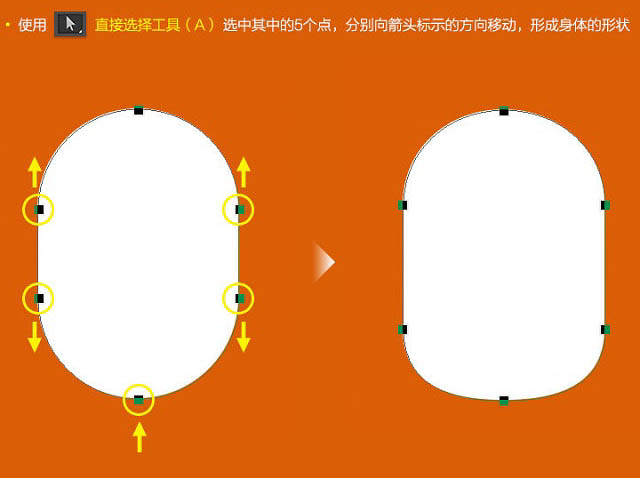
3、双击图层,将颜色设置为:#de9904。
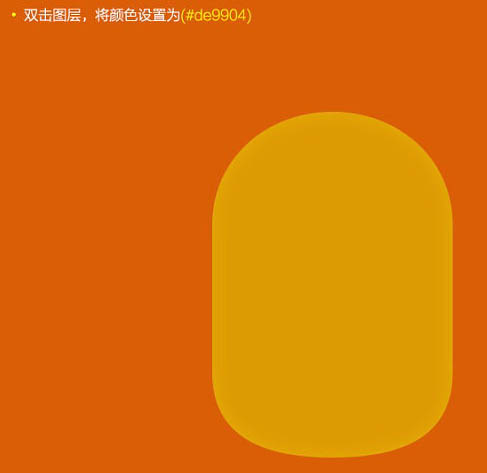
4、复制图形并缩小,将颜色设置为:#ffff08。
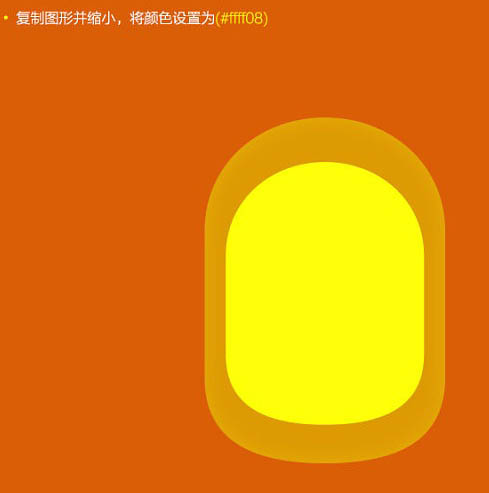
5、将复制出的图形羽化。
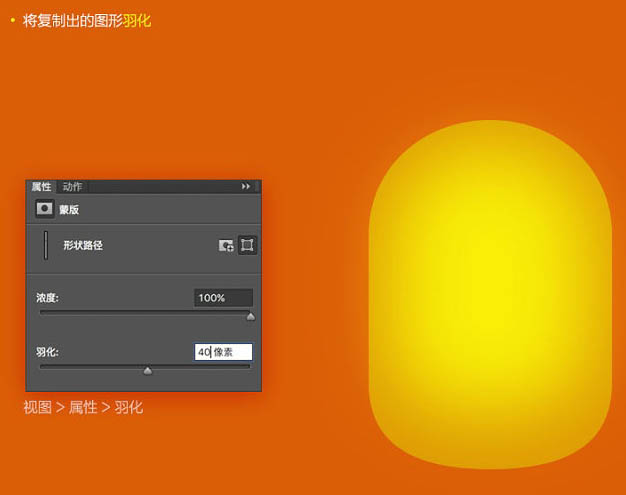
6、使用剪切蒙版,将羽化的图形嵌套到原始图形,这样就能约束羽化的范围,保持身体清晰的边缘。


7、眼睛部分制作,使用椭圆工具画出一个圆。
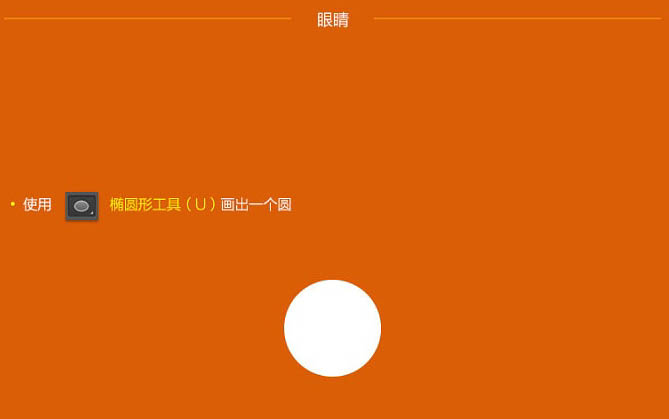
8、将圆复制并缩小,填充为棕色:#984f03,加上黑色的内发光。
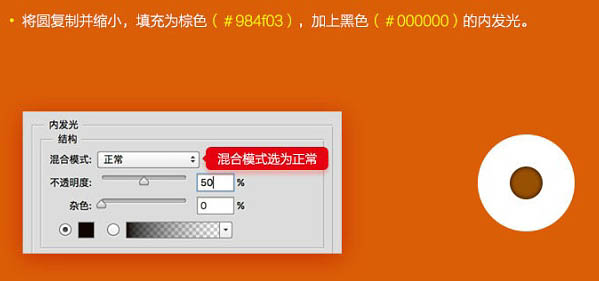
9、再次复制并缩小,填充为黑色。最后复制一个白色的圆,作为眼球的高光。
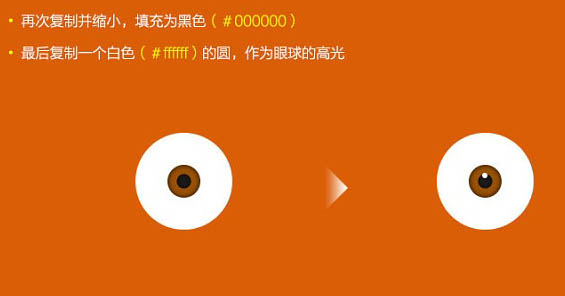
相关文章
 本次教程很简单,工程量较小,因为很小只嘛,即使返工修改也不会花费太多时间,只是局部比较费眼力而已。如果你喜欢,就跟我一起把它画出来吧2021-04-15
本次教程很简单,工程量较小,因为很小只嘛,即使返工修改也不会花费太多时间,只是局部比较费眼力而已。如果你喜欢,就跟我一起把它画出来吧2021-04-15 我将在这个教程里教大家做一个魔法水晶球,大家只要理解做的时候的一些技巧和图层样式的灵活运用就可以了,现在就开始我们今天的水晶魔法球教程吧2021-04-14
我将在这个教程里教大家做一个魔法水晶球,大家只要理解做的时候的一些技巧和图层样式的灵活运用就可以了,现在就开始我们今天的水晶魔法球教程吧2021-04-14 有一只小蜜蜂~找到一堆米田共~哈哈哈哈,哈哈哈哈~飞到西又飞到东~不知道大家小时候有没有听过这首歌,今天我们就来做这个找到一堆米田共的小蜜蜂2021-04-14
有一只小蜜蜂~找到一堆米田共~哈哈哈哈,哈哈哈哈~飞到西又飞到东~不知道大家小时候有没有听过这首歌,今天我们就来做这个找到一堆米田共的小蜜蜂2021-04-14 噪点插画是将插画叠加了类似颗粒肌理的插画形式,也有人把它叫作颗粒风插画。从去年开始,噪点插画,成为了一种非常流行的插画风,很多大神在他们的插画作品中,也应用了噪2021-04-14
噪点插画是将插画叠加了类似颗粒肌理的插画形式,也有人把它叫作颗粒风插画。从去年开始,噪点插画,成为了一种非常流行的插画风,很多大神在他们的插画作品中,也应用了噪2021-04-14 本教程主要使用Photoshop绘制蓝色立体效果的小货车图标,整体的效果主要先使用钢笔工具勾画出轮廓,然后在使用图层样式来完成效果图,喜欢的朋友让我们学习吧2021-03-30
本教程主要使用Photoshop绘制蓝色立体效果的小货车图标,整体的效果主要先使用钢笔工具勾画出轮廓,然后在使用图层样式来完成效果图,喜欢的朋友让我们学习吧2021-03-30 在本实例中通过绘制易拉罐基本造型并设置光影色调的方式制作立体质感的易拉罐,通过绘制丰富的图案增强瓶身效果,快来动手操作一下吧2021-03-25
在本实例中通过绘制易拉罐基本造型并设置光影色调的方式制作立体质感的易拉罐,通过绘制丰富的图案增强瓶身效果,快来动手操作一下吧2021-03-25 本教程主要使用Photoshop绘制立体感十足的仪表盘拟物图标,非常逼真的一个拟物图标,推荐给朋友学习,希望大家可以喜欢2021-03-25
本教程主要使用Photoshop绘制立体感十足的仪表盘拟物图标,非常逼真的一个拟物图标,推荐给朋友学习,希望大家可以喜欢2021-03-25 有没有觉得这个小怪兽有点眼熟,用最简单的工具,画出非常漂亮的小怪兽。教程主要用到形状工具,布尔运算,剪切蒙版。感兴趣的朋友一起来学习吧2021-03-25
有没有觉得这个小怪兽有点眼熟,用最简单的工具,画出非常漂亮的小怪兽。教程主要用到形状工具,布尔运算,剪切蒙版。感兴趣的朋友一起来学习吧2021-03-25 影片开场的一段打戏给我留下了深刻印象,古一法师以寡敌众,气定神闲之中尽显宗师风范,所以这次的画面也希望可以体现这种感觉。在画面布局上,依然采用了传统的海报式构图2021-03-25
影片开场的一段打戏给我留下了深刻印象,古一法师以寡敌众,气定神闲之中尽显宗师风范,所以这次的画面也希望可以体现这种感觉。在画面布局上,依然采用了传统的海报式构图2021-03-25 PS怎么鼠绘阳光下的树叶矢量图?ps中想要手绘一个矢量的树叶,该怎么绘制阳光下的树叶矢量图呢?下面我们就来看看详细的教程,需要的朋友可以参考下2020-04-27
PS怎么鼠绘阳光下的树叶矢量图?ps中想要手绘一个矢量的树叶,该怎么绘制阳光下的树叶矢量图呢?下面我们就来看看详细的教程,需要的朋友可以参考下2020-04-27













最新评论